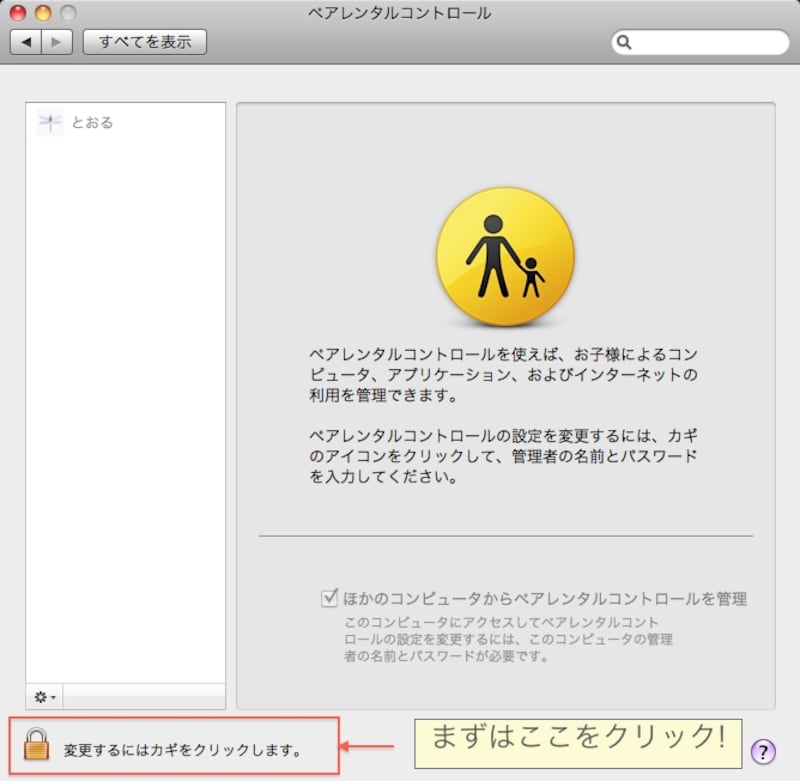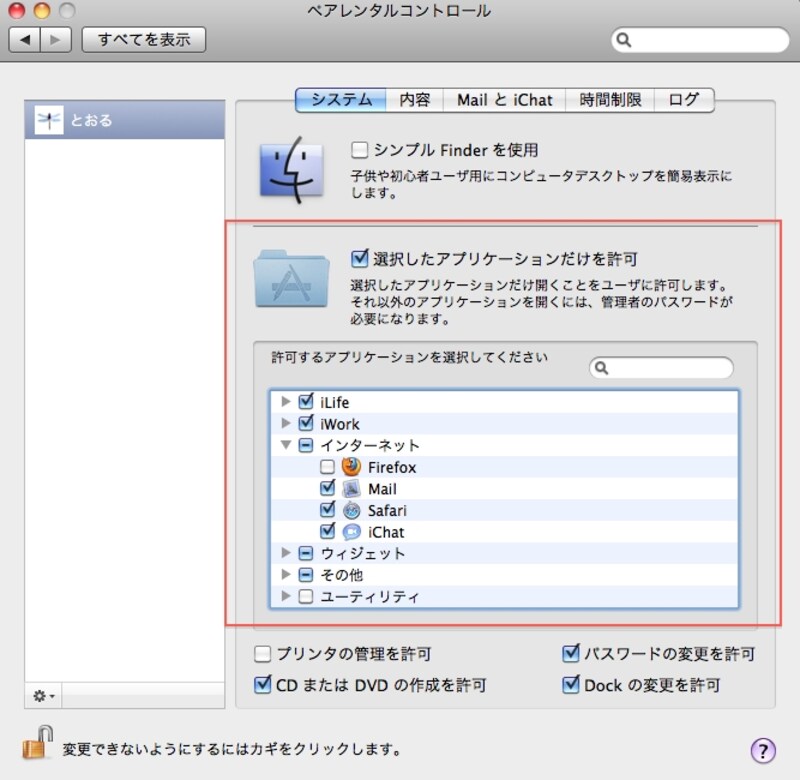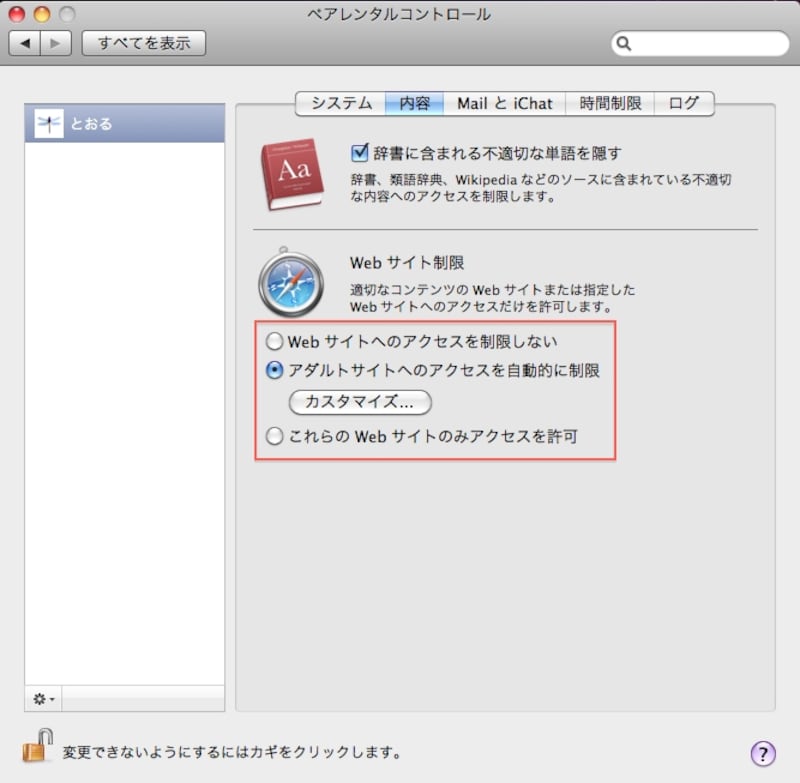子供にコンピュータを使わせるのは心配?
子供にコンピュータを使わせるとき、特にインターネットには情報や娯楽があふれているため、中には子供が見るには適さないものも多く心配事が絶えません。さらに子供のメールアドレス宛にくるスパムメールにも注意が必要で、フィッシングを目的としたスパムメールなどにより特定のWebサイトにアクセスさせて個人の情報を手に入れようとするものもあります。
こういったリスクを回避するには、親がコンピュータを管理し、不要な機能には制限をかけなければなりません。Macにはそういった操作を自動的に行う「ペアレンタルコントロール」という機能が搭載されています。
ペアレンタルコントロールでは、使用するアプリケーションの制限や閲覧するサイトを制限したり、メール送受信を行うアドレスを制限したりすることができます。
まず子供用のアカウントを作る
ペアレンタルコントロールはアカウントごとに設定します。そこでまず子供が使うアカウントをコンピュータに登録しましょう。ペアレンタルコントロールを使うには、ユーザーアカウントを「通常」で作成します。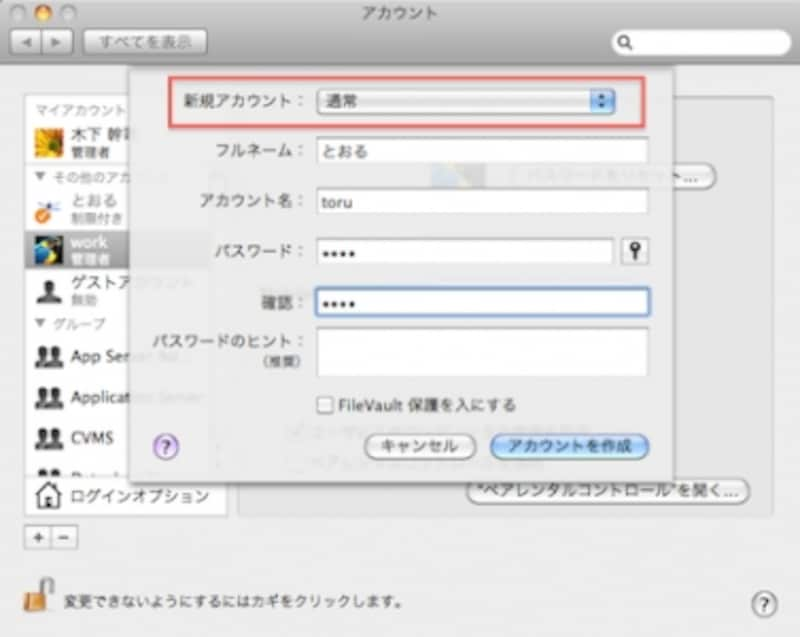
パスワードは設定してもしなくてもOK
次に、システム環境設定にある「ペアレンタルコントロール」を開いてください。最初に左下の鍵アイコンをクリックして管理者のパスワードを入力して操作可能になります。
この「ペアレンタルコントロール」で制限可能なのは「システム」「内容」「Mail と iChat」「時間制限」「ログ」の5項目です。
「システム」の利用を制限して勝手に使わせない
「システム」では、Mac全体の機能や利用できるアプリケーションを制限できます。ここの項目でのおすすめは「選択したアプリケーションだけ許可」の設定です。ゲームするのは禁止!などの目的でなければ、それほど制限する必要はなさそうですが、とりあえずはシステムを壊すようなアプリケーションの実行を禁止しておけばよいでしょう。
この設定をオンにしておけば、Webサイトからダウンロードしたアプリケーションなどはまず実行できなくなります。
「内容」を制限していかがわしいサイトは見せない
「内容」では「辞書に含まれる不適切な単語を隠す」と「Web サイト制限」が設定できます。「Web サイト制限」では「アダルトサイトへのアクセスを自動的に制限」「これらの Web サイトのみアクセスを許可」の2通りの制限ができます。前者では「エロ」とか「sex」のようなキーワードが含まれるWeb サイトを検出し、そのサイトを表示させないようにします。
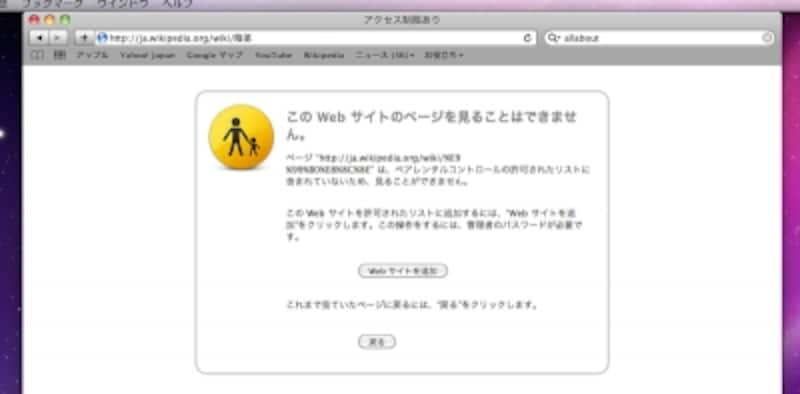
制限された例
ただし、前者の方法はあくまでもシステムにあらかじめ登録されているキーワードを含む場合に限られているため、完璧に防げる訳ではありません。そのような場合は「これらの Web サイトのみアクセスを許可」を使います。
→ 次ページ:「Mail と iChat」友達と親子だけでメール